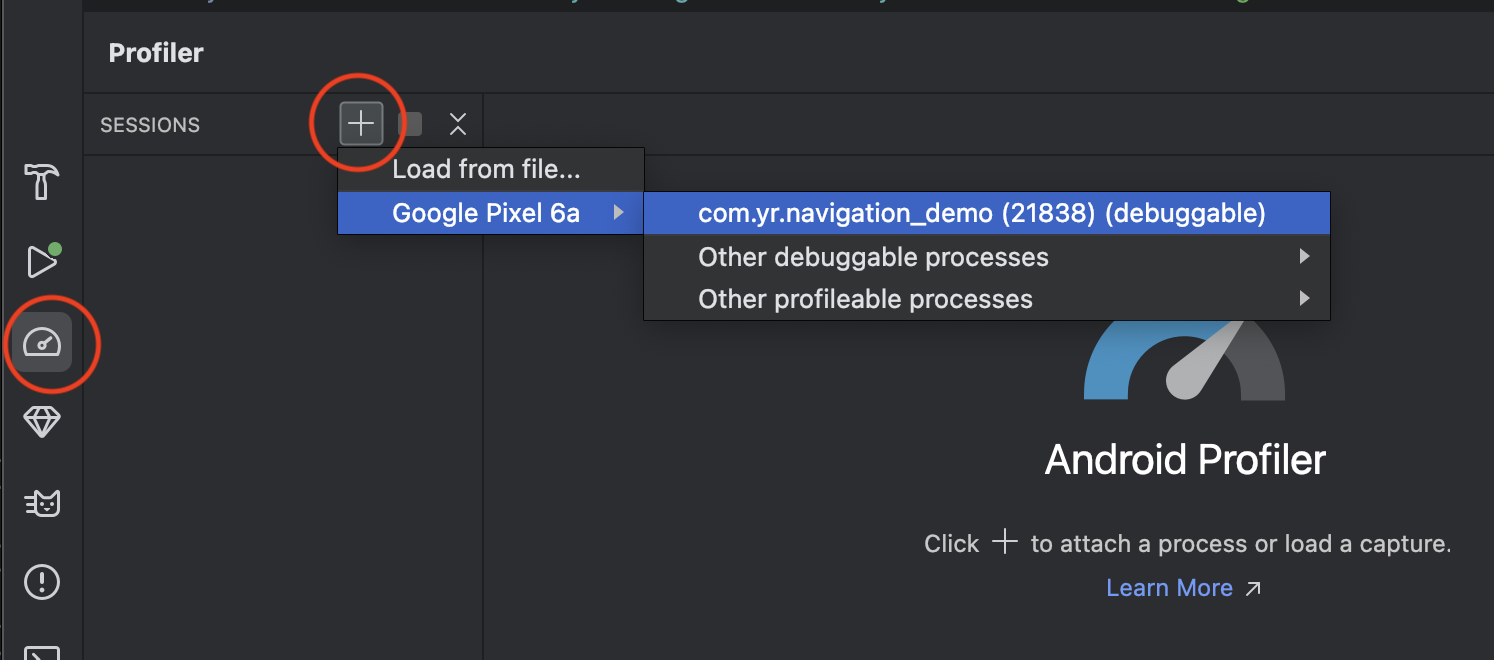[Trace Code] 01-使用Profiler檢查當前所在Activity/Fragment
接下來的主題,是 Trace Code。平常除了拉 UI,最常遇到的就是找問題。發現問題,第一步就是找到事發地,接下來 4 篇會介紹我常用來找 Code 的 4 個方法,通常我都是混著用的。接下來,讓我們一個個介紹吧~
情境
- 當收到需求,需要在某一頁多加一個頁籤時,我們需要快速找到需要調整的 Activity 或 Fragment。
- 當某個畫面由多個 Fragment 組合而成時,如何確認畫面上有哪些 Fragment?
- 有多個相像的 Activity 或 Fragment,如何快速確認當下顯示的是哪一個?
要如何快速搜尋到當前 Activity 或 Fragment 以修改程式呢?Profiler 可以幫助我們即時觀察當前頁面。
我做了一個 Demo APP,歡迎下載自行嘗試。
GitHub: https://github.com/dreambo4/NavigationDemo
工具介紹
首先,觀察一下頁面。SettingFragment 裡面嵌入了 SubSetting1Fragment 和 SubSetting2Fragment。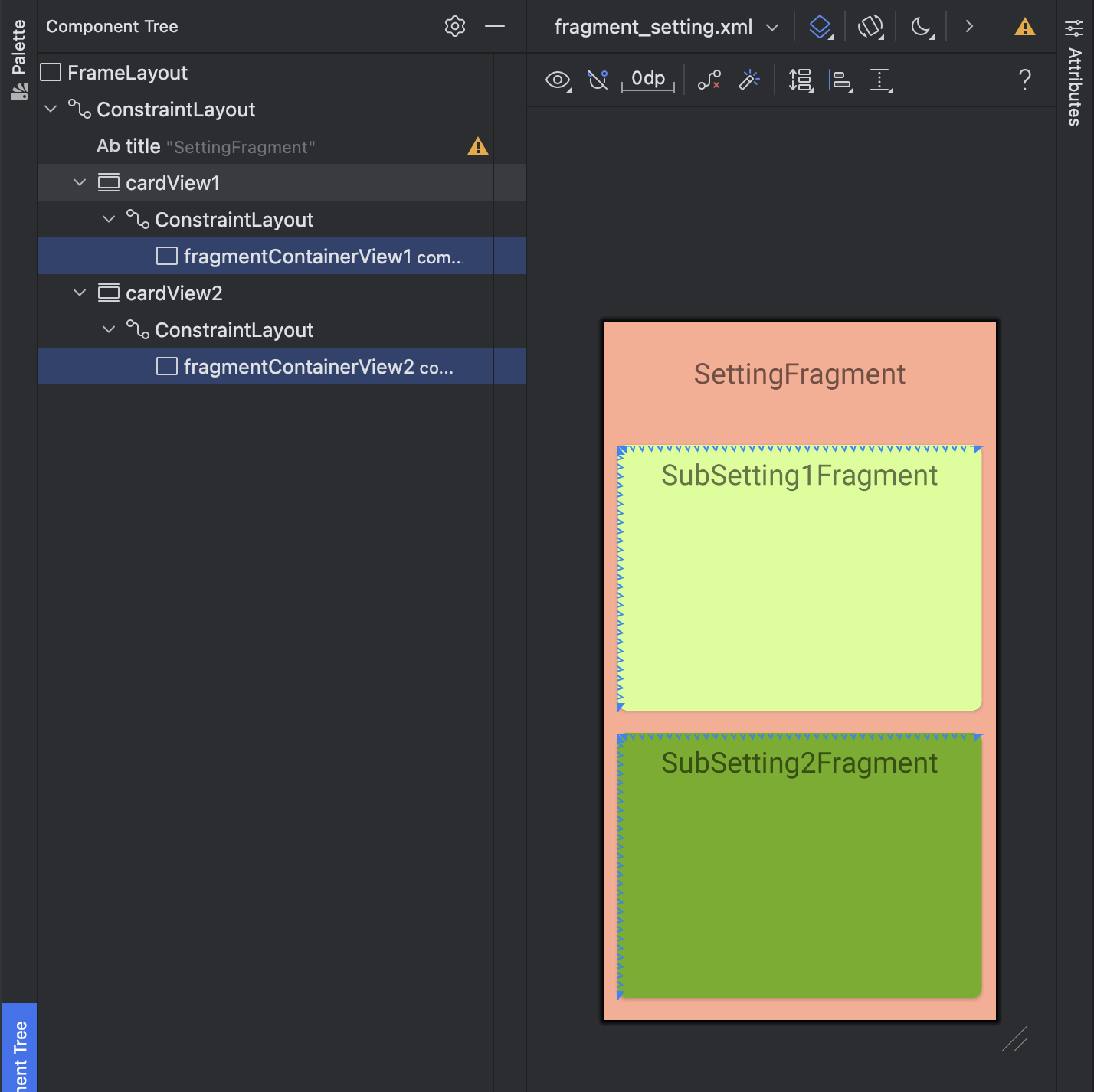
使用 Profiler 的步驟
- 確保已安裝 Android Studio 並配置好開發環境。
- 在 Android Studio 中,打開 Profiler 工具,通常位於側邊欄。
- 點擊 + 按鈕(Start a new profiling session.),然後選取你的裝置和 APP。
隨著頁面的切換,我們可以觀察到 Profiler 可以顯示當前的 Activity 與 Fragment。即使頁面上有多個 Fragment,也可以一併顯示。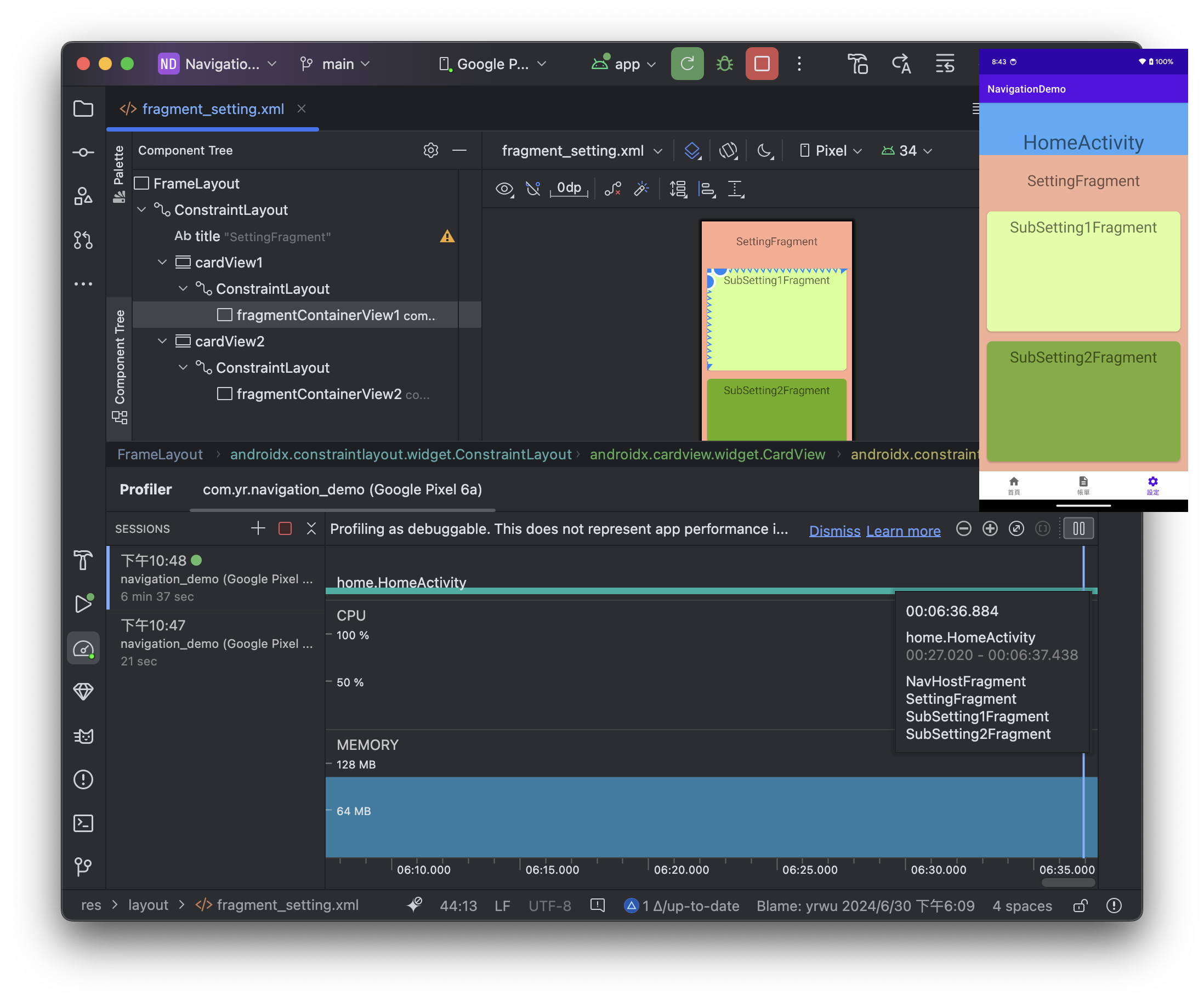
Debuggable 和 Profileable 的設置
若從 Profiler 觀察不到頁面,建議確認一下 debuggable 和 profileable 的設定
專案在預設狀況下:
- build varient 是 debug 的時候,debuggable 和 profileable 都是 true
- build varient 是 release 的時候,debuggable 和 profileable 都是 false
不過這些設定都是可調整的
debuggable 可在 gradle 調整 true/false,用來設定應用程式是否允許使用調試工具(如 Android Studio 的 Debugger)進行調試。但這個模式只應在開發階段使用,因為它使應用程式容易受到攻擊。如果在 release 環境中啟用,可能會暴露敏感資訊和應用程式內部邏輯。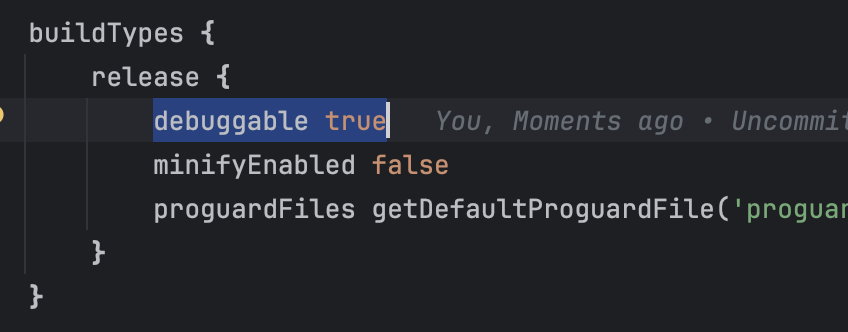
profileable 可在 manifest 調整,是 Android Q(API 29) 引入的一個 manifest 標籤,用於指定應用程式是否允許在不設置 debuggable 的情況下進行性能分析。與 debuggable 相比,profileable 更加安全,因為它僅限於性能分析,不允許調試操作。因此,它可以在 release 環境中啟用,以便進行現場性能分析而不危及應用程式的安全性。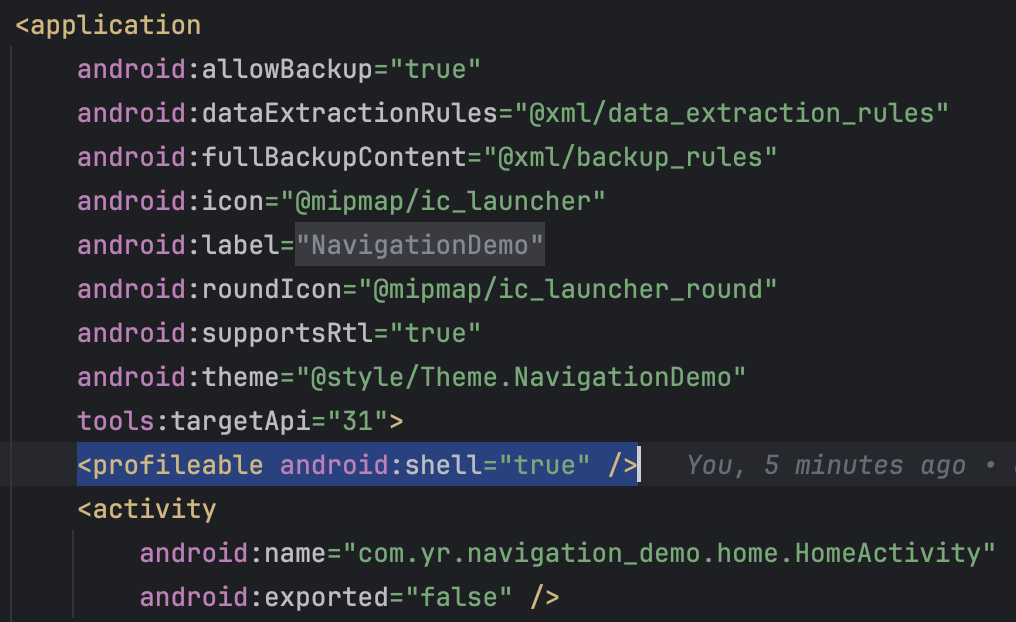
雖然開啟 profileable 允許應用程式性能分析,但經過實測 debuggable = false, profileable = true 的情況下,雖然還是可以從 Profiler 觀察到部分資訊,但無法列出 Activity 或 Fragment。
本文介紹的由 Profiler 觀察 Activity 和 Fragment 的方法,僅限於 debuggable = true 的情況下使用。
工具優缺
- 優點
- 幫助我們快速縮小範圍,找到目標 Activity 或 Fragment。
- 缺點
- 只能找到 Activity 或 Fragment。有時候要找尋的目標程式可能是包在元件 View 裡面或 Adapter 裡,此時就需要再搭配其他工具,像是 Layout Inspector。
- 僅限於 debuggable 為 true 時使用。